WhatsApp Çıkartmaları Nasıl Yapılır? 12 Ücretsiz Yöntem
Yayınlanan: 2022-02-13WhatsApp Etiketleri Nasıl Yapılır bilmek ister misiniz? WhatsApp için kişisel çıkartmaların nasıl oluşturulacağını bilmiyor musunuz? Bu eğitim size WhatsApp çıkartmaları oluşturmanın tüm olası ücretsiz yollarını verecektir.
Günümüzde WhatsApp etiketleri daha popüler hale geliyor ve WhatsApp kullanıcıları tarafından düzenli olarak kullanılıyor. Film replikleri, Aktör diyalogları, mem çıkartmaları, bebek tepkileri, hayvan tepkileri gibi birçok WhatsApp çıkartması türü vardır. Bunlar çok komik ve Özel görünüyor. Bu yüzden herkes onları WhatsApp'larında kullanmayı sever.
WhatsApp çıkartmalarını kullanmaya istekliyseniz, daha önce başkaları tarafından oluşturulmuş bazı çıkartma paketleri vardır. Bunları WhatsApp'ınıza kolayca ekleyebilirsiniz. Ancak yeni çıkartmalar oluşturmak istediğinizde akıllara gelen bir sonraki soru WhatsApp çıkartmaları nasıl yapılır? Böyle bir sorunuz varsa, bu makale aracılığıyla WhatsApp çıkartmaları oluşturma prosedürü hakkında tüm ayrıntıları alacağınız doğru yerdesiniz.
İçindekiler
WhatsApp çıkartmaları nelerdir? Kullanımları nedir?
WhatsApp çıkartmaları, WhatsApp'ın popüler özelliklerinden biridir. Bu çıkartmalar, sohbet ederken tepkilerimizi, duygularımızı komik, hicivli, agresif vb. bir şekilde ifade etmek için kullanılır. Tepkilerimiz için emojileri nasıl kullandığımız gibi, çıkartmalar da emojilerle aynı işi yapıyor.
En son güncelleme 2.18 sürümünde, kullanıcılar bu çıkartma güncellemelerini görebilirler. Bu çıkartmalar emoji bölümünde görünecektir. Başlangıçta, yalnızca bir önceden yüklenmiş çıkartma paketine sahiptir, ancak şimdi Google Play Store'dan binlerce çıkartma indirebilir ve bunları WhatsApp'ımıza ekleyebiliriz. Çıkartmalarımızı fotoğraflarımızdan, GIF'lerimizden vb. de oluşturabiliriz. Aşağıdaki bölüm size WhatsApp çıkartmalarının nasıl oluşturulacağı hakkında ayrıntılı bilgi verecektir.
- Ayrıca okuyun: Bluestack olmadan bilgisayar için WhatsApp messenger (Windows 7/8)
- WhatsApp profil resmi ve durumu nasıl değiştirilir?
Android'de WhatsApp Etiketleri oluşturma yöntemleri
1. Sticker.ly uygulamasını kullanarak WhatsApp Çıkartmaları nasıl yapılır?
Video öğretici
Bu makaleyi okuyucumuzun rahatlığı için bir video Eğitimi şeklinde sağladık. Okumak ilginizi çekiyorsa şimdilik videoyu atlayın ve makaleyi okuduktan sonra izleyin.
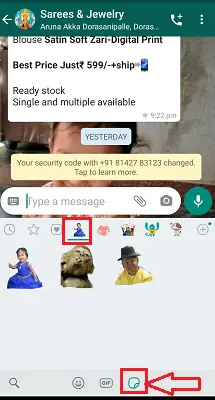
Bu bölümde, WhatsApp için en iyi çıkartma oluşturucu uygulamalarından biri olan Sticker.ly'yi kullanarak WhatsApp çıkartmalarının nasıl yapıldığını göreceğiz. Sticker.ly uygulamasını kullanarak WhatsApp için çıkartma oluşturmak için izlenecek adımların neler olduğunu görelim.
Toplam Süre: 4 dakika
1. Adım: Sticker.ly uygulamasını kurun ve açın
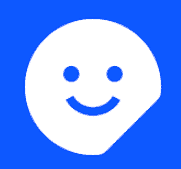
Yapmanız gereken ilk ve en önemli şey, Google Play Store'dan Sticker.ly uygulamasını indirmek. İndirme işlemi tamamlandıktan sonra, bu uygulama Android işletim sistemi için özel olarak tasarlandığından Android telefonunuza yükleyin.
Kurulum tamamlandıktan sonra açmak için üzerine tıklayın.
Uygulamayı açtığınızda aşağıdaki resimdeki gibi bir ekran göreceksiniz. Ekranın altında, WhatsApp için yeni çıkartmalar oluşturmak için bir Artı sembolü görebilirsiniz. Aşağıdaki resimde gösterildiği gibi bu Artı (+) sembolüne tıklayın.
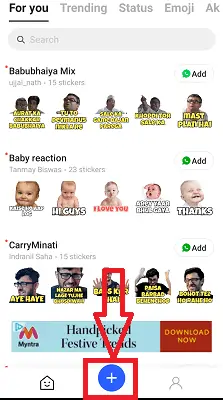
2. Adım: Oluşturmak istediğiniz Çıkartma türünü seçin
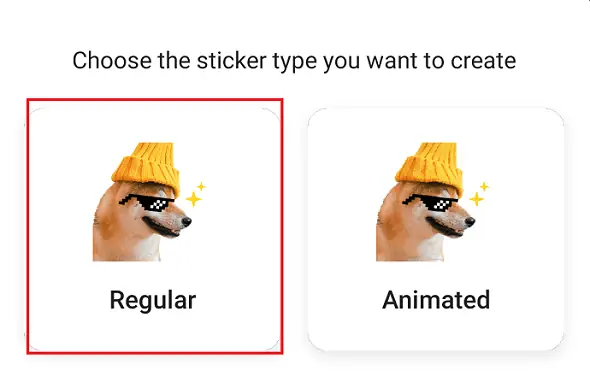
Uygulamayı yükledikten ve Artı (+) sembolüne tıkladığınızda, oluşturmak istediğiniz çıkartma türünü seçmek için bir ekran görünecektir. Burada çıkartma oluşturmak için esas olarak iki formatınız var. Biri düzenlidir ve herhangi bir anı veya hareketi yoktur. Ve bir diğeri, bulunduğu yerde bazı anları olacak olan Animasyonlu.
Burada normal tipte bir çıkartma oluşturmak istiyorum. Yani Normal seçeneğine tıklayarak. İsterseniz Animasyonlu tip etiketini de seçebilirsiniz.
Adım 3: Çıkartma yapmak istediğiniz fotoğrafı seçin
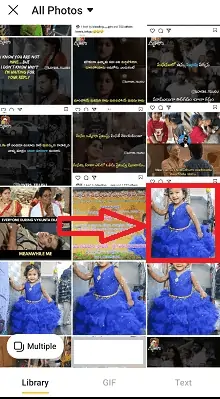
Çıkartma türünü seçtiğinizde, Android'inizdeki fotoğraflar açılacaktır. Yukarıdaki resimde gösterildiği gibi istediğiniz herhangi bir resme tıklayın. Çıkartma yapmak için de birden fazla resim seçebilirsiniz. Ancak bu, tek bir görüntünün etiketini oluşturmaktan biraz daha zordur. Tek bir çıkartma seçmek çok daha iyi.
Adım 4: Resmi kırpma yöntemini seçin
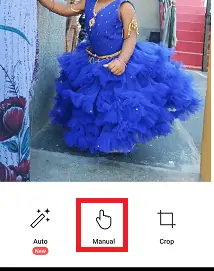
Resme tıkladığınızda, kırpmak için o resim ekranda görünecektir. Görüntüyü kırpmak için burada başlıca üç seçeneğiniz var. Onlar
Otomatik: Bu seçenek, yüzü net olarak tanıdığında görüntüyü otomatik olarak kırpacaktır. Bazen bu, resmin tamamını bir çıkartma olarak yapmanız gerektiğinde resminizi mükemmel bir şekilde kırpmayabilir.
Manuel: Bu seçenek, parmaklarınızla manuel olarak yaptığınız hareketlere göre resminizi kırpacaktır. Parmağınızla dokunarak mükemmel şekilde kırpmak istediğiniz kısmı seçebilirsiniz.
Kırp: Görüntüyü yalnızca dikdörtgen/kare şeklinde kırpar.
Adım 5: Kırpmayı ayarlayın

Parmağınızla kırpma işlemi yapıldıktan sonra, yalnızca seçilen kısım kırpılacak ve daha fazla ayarlama için ekranda görünecektir. Resminiz net hatlarla mükemmel bir şekilde kırpılmışsa, İleri seçeneğine tıklayın. Aksi takdirde, görüntü için mükemmel anahatlar elde edene kadar Ayarla seçeneğine tıklayın.
Kırpılan görüntünün çoğu zaman mükemmel anahatları olmayabileceğinden, net anahatlar için Ayarla seçeneğini kullanmanın daha iyi olduğunu düşünüyorum. Bu yüzden Ayarla seçeneğine tıklayın.
Mevcut iki seçenekten uygun seçeneğe tıklayarak resmi silebilir ve bir kısmını ekleyebilirsiniz.
Sil seçeneği, aşağıdaki resimde gösterildiği gibi parmağınızla dokunduğunuz kısmın silinmesine yol açacaktır.
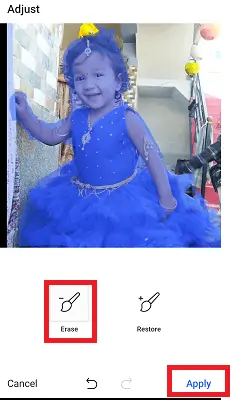
Geri Yükle seçeneğine tıklarsanız, parmağınızla dokunduğunuz kısım geri yüklenir.
İstediğiniz resmin mükemmel ana hatlarla kırpıldığını hissettiğinizde, yukarıdaki resimde gösterildiği gibi Uygula seçeneğine tıklayın.
Adım 6: Etiket satırını ekleyin ve resmi kaydedin
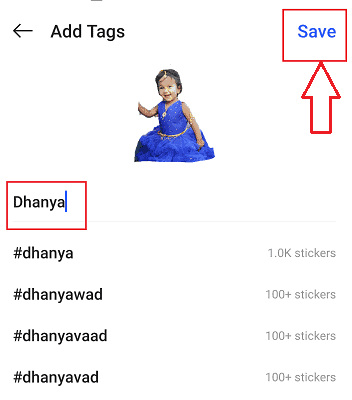
Bir önceki adımda Uygula seçeneğine tıkladığınızda, artık çıkartma hazırdır ve bir etiketle kaydetmeniz gerekir. Etiket satırı bölümünde, metni istediğiniz gibi girin. Yeni bir etiket eklemek istiyorsanız, girin ve kaydet'e tıklayın. Çıkartmalarınız için mevcut etiket satırlarını da kullanabilirsiniz. Herhangi birini seçin ve ardından Kaydet 'i tıklayın.
7. Adım: Çıkartmalarınız için bir paket seçin
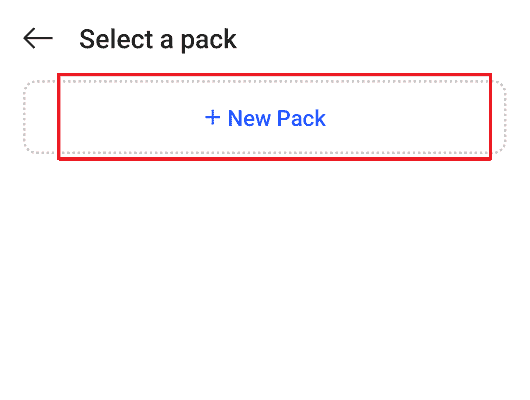
Şimdi çıkartmalarınız için paketi seçmeniz gerekiyor. Mevcut bir paketi seçebilir veya yeni bir paket oluşturabilirsiniz. Yeni bir paket oluşturmak istiyorum. Bu yüzden Yeni Paket'e tıklayın.
Adım 8: WhatsApp'a Ekle'ye tıklayın
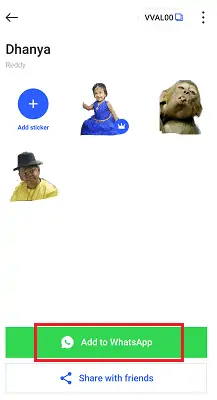
Şimdi her şey hazır. WhatsApp'ınıza oluşturulan çıkartmaları eklemeniz yeterlidir. Yeni bir paket oluşturduysanız, WhatsApp'a Ekle seçeneğini etkinleştirmek için en az üç çıkartmaya ihtiyacınız vardır. En az üç çıkartma oluşturana kadar bunları WhatsApp'ınıza ekleyemezsiniz.
Üç çıkartma oluşturduktan sonra WhatsApp'a Ekle seçeneği etkinleştirildiğinde, oluşturduğunuz çıkartmaları WhatsApp'ınıza eklemek için üzerine tıklayın.
WhatsApp'a Ekle'ye tıkladığınızda, " Dhanya'yı WhatsApp'a eklemek ister misiniz?" diye onay ister.
Not: Dhanya, çıkartma paketime verdiğim isimdir. Bu isim Tag kısmında vermiş olduğunuz isme göre değişiklik gösterecektir.
Şimdi aşağıdaki resimde gösterildiği gibi Ekle seçeneğine tıklayın.
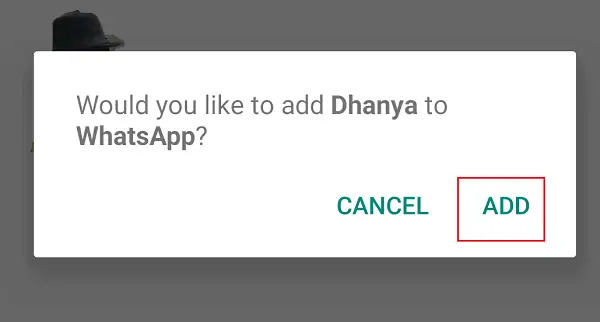
Bu kadar. Ekle seçeneğine tıkladığınızda, bu çıkartma paketleri WhatsApp'ınıza eklenecektir.
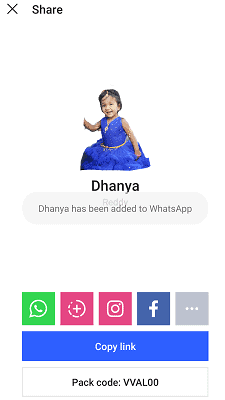
Artık bu etiketleri WhatsApp'ınızda görebilirsiniz. Görmek için, oluşturulan çıkartmaları gönderin,
>Android telefonunuzda WhatsApp'ı açın ve bunları göndermek istediğiniz kişiyi seçin.
>Klavye menüsünün emoji bölümündeki Etiketler sembolüne tıklayın
>Oluşturduğunuz pakete tıklayın. Sonra bu çıkartmalar açılacak
> Göndermek için herhangi bir çıkartmaya tıklayın
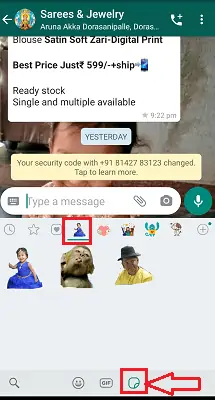
Bu kadar. Bu, WhatsApp için Etiketler oluşturma ve bunları WhatsApp'ınıza ekleme prosedürüdür.
Arz:
- Sticker.ly uygulaması
Araçlar:
- Sticker.ly uygulaması
Malzemeler: Yazılım
- Ayrıca Okuyun: Mesaj almayı durdurmak için WhatsApp'ta kişileri nasıl engelleyebilirim?
- Google Drive ile WhatsApp Mesajları Nasıl Yedeklenir?
- WhatsApp mesajları ve tüm sohbet geçmişi nasıl silinir
2. Sticker Maker uygulamasını kullanarak WhatsApp için çıkartmalar nasıl oluşturulur?
Önceki bölümde, Sticker.ly uygulamasını kullanarak WhatsApp çıkartmaları oluşturma prosedürünü gördük. WhatsApp çıkartmalarını özgürce oluşturmak için tasarlanmış birkaç uygulama daha var. Böyle bir uygulama Sticker Maker'dır. Bu bölümde Sticker Maker uygulamasını kullanarak WhatsApp çıkartmalarının nasıl oluşturulacağını görelim. Ayrıntılı bir prosedür için aşağıdaki adımları dikkatlice izleyin.
1. Adım: Sticker Maker uygulamasını yükleyin ve açın

Yapmanız gereken ilk şey, Google Play Store'dan Sticker Maker uygulamasını yüklemek. Bu ücretsiz bir uygulamadır, bu nedenle yüklemek ve kullanmak için herhangi bir para ödemenize gerek yoktur. Uygulamayı indirdikten sonra açın ve bu uygulamaya Android telefonunuzun medyalarına, dosyalarına erişmesi için izin verin. Aşağıdaki ekranda gösterildiği gibi izin vermenizi istediğinde İzin Ver seçeneğine tıklayın.
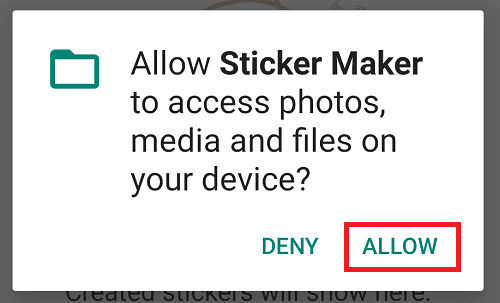
Adım 2: Ekranın altındaki Artı sembolüne tıklayın:
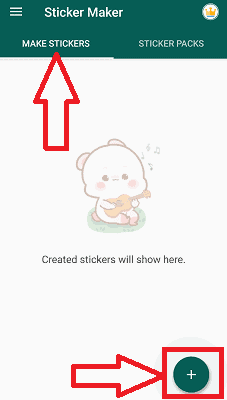
Uygulamaya izin verdikten sonra aşağıdaki resimde gösterildiği gibi ekran açılacaktır. Burada, esas olarak iki bölümünüz var. Biri istediğiniz gibi Çıkartma Yap (Oluştur) için, diğeri ise halihazırda bir sürü çıkartma içeren Çıkartma paketleri.
Çıkartma Yap bölümüne gidin. Ardından ekranın altında bir Artı sembolü görebilirsiniz. Bu Artı (+) sembolüne tıklayın.
Adım 3: Oluşturmak istediğiniz çıkartma türünü seçin
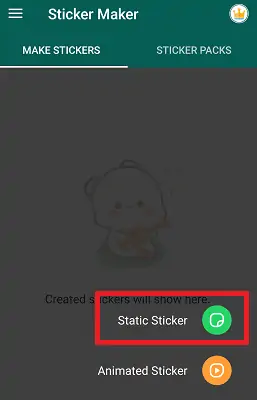
WhatsApp çıkartması oluşturmak istiyorsanız, önce hangi çıkartmayı Statik Çıkartma veya Hareketli Çıkartma oluşturmak istediğinize karar vermeniz gerekir. Burada Statik Etiket oluşturuyorum.
Ardından Android telefonunuzdaki görüntüler açılacaktır. İstediğiniz herhangi bir resmi seçin.
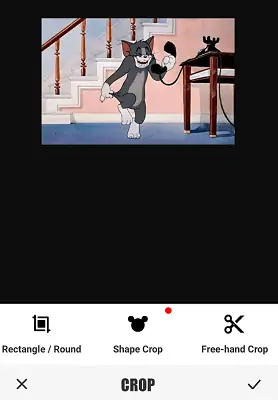
Adım 4: Kırpma yöntemlerinden herhangi birini seçin:
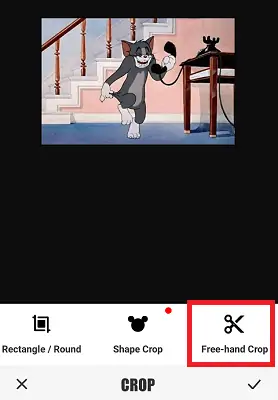
Görüntü seçildikten sonra, o görüntünün altında üç kırpma seçeneği görebilirsiniz. Bunlar Dikdörtgen/Yuvarlak, Şekil Kırpma ve Serbest Elle Kırpma'dır. İstediğiniz herhangi bir kırpma seçeneğini seçin.
Adım 5: Resmi net hatlarla kırpın ve kaydedin
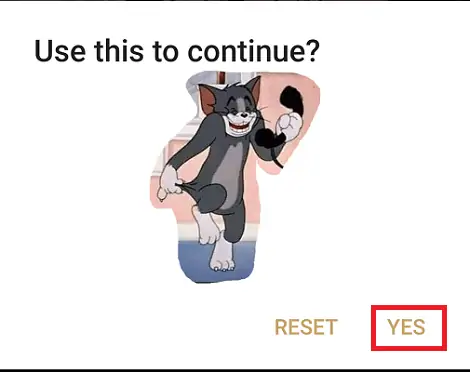
Şimdi resmi parmak ucunuzla dikkatlice kırpmanız gerekiyor. Tam şekil kırpma işlemi tamamlanana kadar parmağınızı bırakmayın. Çıkartmanız için gerekli şekli aldıktan sonra, kırpılan görüntünün altındaki Evet seçeneğine tıklayın. Aksi takdirde, görüntüyü tekrar kırpmak için Sıfırla seçeneğine tıklayın.
Evet seçeneğine tıkladığınızda, kırpma, metin, Filtreler, Mozaik, Odaklanma vb. gibi bazı düzenlemeler yapmak için görüntü ekranda belirecektir. Şimdi istediğiniz düzenlemeleri yapın. Resmin ana hatları çok dikkatli bir şekilde kesilmelidir çünkü bunlar çıkartmanın güzelliğini yansıtacaktır.
Gerekli çıkartmayı aldıktan sonra, ekranın alt kısmında çıkartmanızın kaydedildiğini gösteren İndir sembolüne tıklayın.
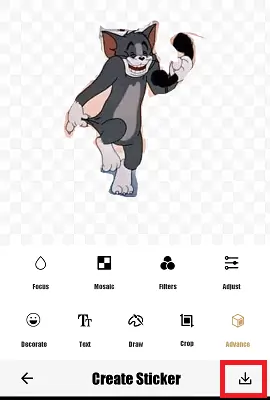
Adım 6: WhatsApp'ta çıkartma nasıl eklenir
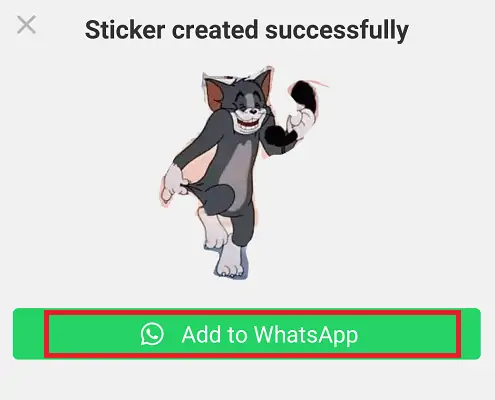
Çıkartmayı kaydettiğinizde, ekran yukarıdaki resimde gösterildiği gibi bir bildirim gösterecektir. Burada, WhatsApp'a Ekle seçeneğiyle birlikte çıkartmanızın başarıyla oluşturulduğunu görebilirsiniz. WhatsApp'a Ekle seçeneğine tıklayın. WhatsApp'a Ekle'ye tıkladığınızda, aşağıdaki resimde gösterildiği gibi bir onay mesajı görebilirsiniz. Ekle seçeneğine tıklayın.
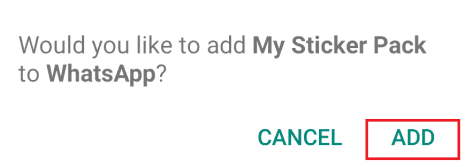
İşte bu kadar…..WhatsApp Sticker oluşturuldu ve başarıyla WhatsApp'a eklendi. Bu çıkartmayı aşağıdaki resimde gösterildiği gibi WhatsApp emoji bölümünüzde görebilirsiniz.
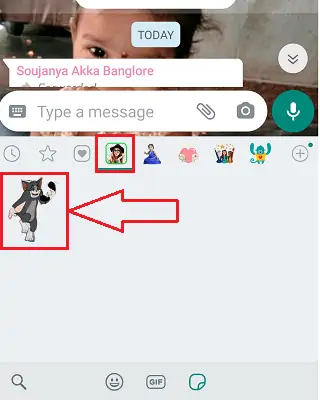
Bu, Sticker Maker uygulamasını kullanarak WhatsApp çıkartması oluşturma prosedürüdür.
3. Wemoji Kullanarak WhatsApp Çıkartmaları Nasıl Yapılır?
Wemoji, FreeHand Fotoğrafları Kırpma, Çoklu fotoğraflar ekleme, Metin, emoji, çıkartma ve daha fazlasını ekleme özelliğiyle WhatsApp için kendi çıkartmalarınızı oluşturmanıza yardımcı olan harika ücretsiz WhatsApp çıkartmaları oluşturma uygulamasıdır! Wemoji'yi kullanarak WhatsApp çıkartmaları oluşturma sürecini öğrenmek için aşağıdaki adımları uygulamanız yeterlidir.
Adım 1: Google oyun mağazasından Wemoji uygulamasını indirin ve yükleyin.
Adım 2: Uygulama yüklendikten sonra açın. "Çıkartma oluştur" simgesini seçin. Kırpma için bir resim eklemek için sol alttaki artı sembolüne tıklayın. Cihazdan istediğiniz görüntüyü seçin. Seçilen görüntü kırpılmak üzere ekranda görünecektir.
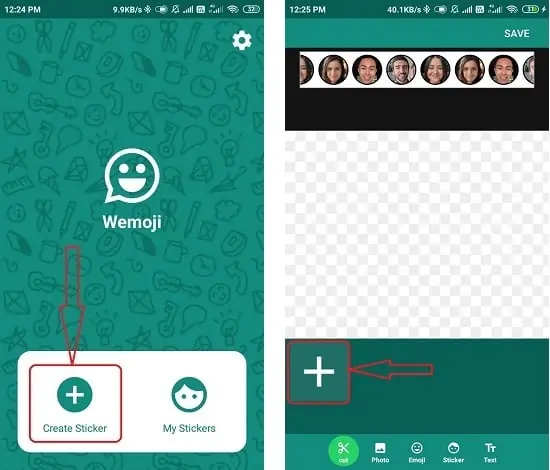
Adım 3: Kare, daire ve serbest kırpma gibi üç farklı seçenek göreceksiniz. İstediğiniz seçeneği seçin ve resmi kırpın. Bu resmi kırpmak istemiyorsanız, sağ alttaki “Atla” seçeneğini seçin. Kare veya daire biçimini seçerseniz, görüntüyü kırpmak için en üstteki kırp seçeneğini seçmeniz gerekir.
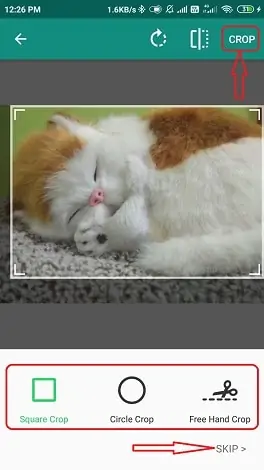
Serbest kırpma seçeneğini seçerseniz, görüntü kırpılmak üzere ekranda görüntülenecektir. Parmağınızla dokunarak kırpmak istediğiniz parçayı seçin. Kırpma işlemi tamamlandıktan sonra sağ üstteki "kırp" seçeneğine tıklayın. Ekranda bir onay mesajı görüntülenecektir, bundan "kırp" ı seçin. Kaydırıcıyı hareket ettirerek kenar bulanıklık seviyesini ayarlayın ve “kaydet” seçeneğine tıklayın.

Adım 4: Çıkartmaya metin eklemek için alttaki "Metin" seçeneğini seçin. Ekranda Metin Ekle penceresi görüntülenecektir. İstediğiniz metni girin ve yazı tipi stili, yazı tipi rengi, Hizalama vb. efektleri uygulayın ve sağ üstteki onay işaretine dokunun.
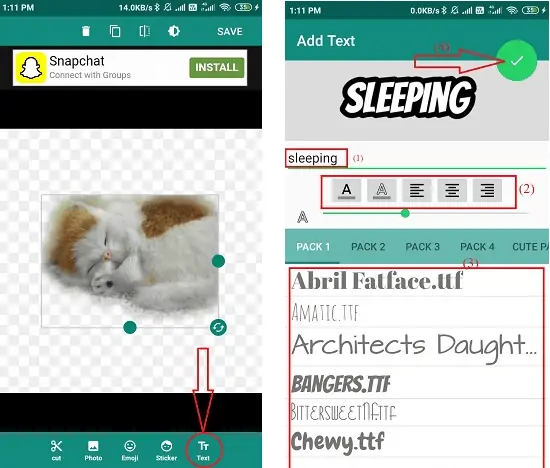
Görüntüye emoji eklemek için emoji seçeneğine tıklayın ve koleksiyondan istediğiniz emojiyi seçin.
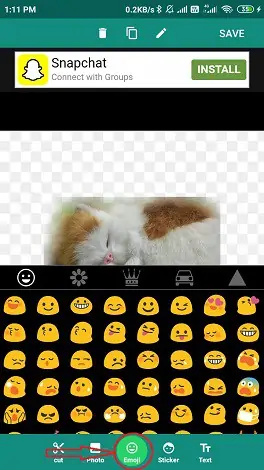
Adım 5: Son olarak sağ üstteki “kaydet” seçeneğine tıklayın. Ekranda bir açılır kutu görüntülenecektir. Bunun üzerine "Evet" e tıklayın.
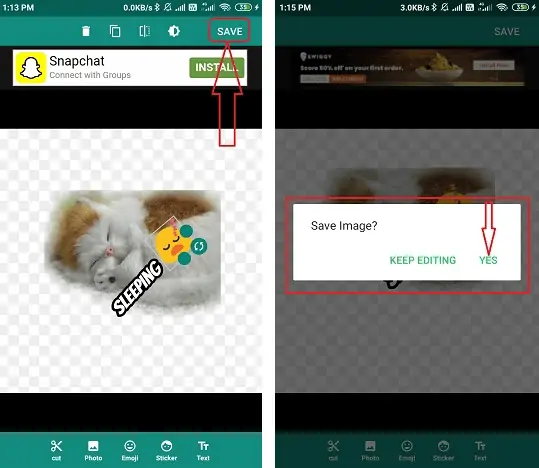
Ekranda görüntülenen "Yeni çıkartma paketi oluştur" kutusu. Paket adını girin ve kaydet'e tıklayın. etiket başarıyla pakete eklendi. WhatsApp'a eklemek için “Çıkartmam” seçeneğini seçin. Oluşturulan çıkartma paketini bulacaksınız. Paketin sağ tarafındaki artı simgesini seçin, ekranda bir onay mesajı görüntülenecektir. Bundan "Ekle" seçeneğini seçin. Artık bu çıkartma paketini WhatsApp emoji bölümünde bulabilirsiniz.
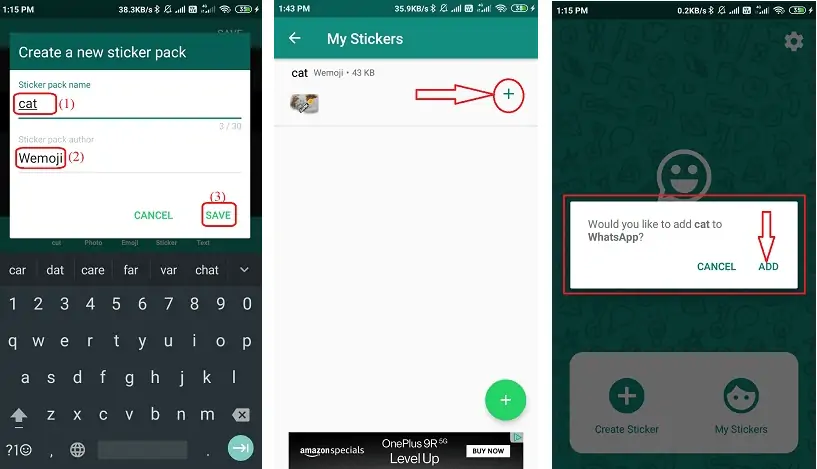
4. Sticker Studio kullanarak WhatsApp Stickers nasıl yapılır?
Sticker Studio ayrıca kişisel WhatsApp ve Gboard çıkartmaları oluşturmak için en iyi uygulamalardan biridir. Çıkartmaları daha şaşırtıcı hale getirmek için metin, emoji ve çizim ekleyebilirsiniz. Bir resmin çıkartma yapmak istediğiniz kısmını kolayca kesin ve arkadaşlarınızla paylaşarak eğlenin.
Çıkartma stüdyosunu kullanarak çıkartma yapmayı bilmek için aşağıda verilen yönergeleri izlemeniz yeterlidir:
Adım 1: Yapmak istediğiniz ilk şey, Google Play Store'dan Sticker Studio'yu indirip yüklemek.
Adım 2: Kurulum tamamlandıktan sonra uygulamayı açın ve ekranın altındaki artı sembolüne tıklayın. Metin etiketi, fotoğraf seç ve fotoğraf çek gibi üç farklı seçenek bulacaksınız.
- Metin Etiketi: Çıkartma olarak yapmak istediğiniz metni girin.
- Fotoğraf Seçin: Çıkartma yapmak istediğiniz görüntüyü galeriden seçin.
- Fotoğraf çek: Çıkartmaya dönüştürmek istediğiniz görüntüyü yakalayın.
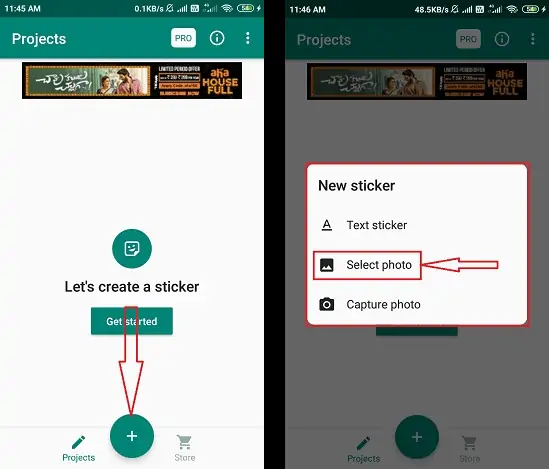
Adım 3: Çıkartmaya dönüştürmek istediğiniz resmi yükleyin. Görüntü kırpma için ekranda görünecektir. alttaki seçeneklerle resminizi kırpmak istediğiniz yolu seçin. Resmi kırpmak istemiyorsanız, sağ üstteki atla seçeneğini seçin.
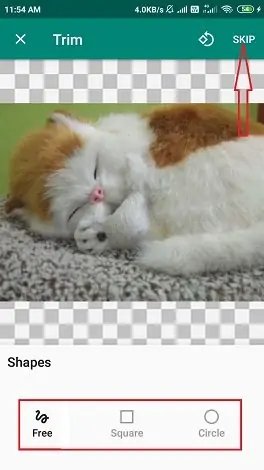
Burada serbest türü seçiyorum. Seçeneklerden Ücretsiz'e tıklayın ve gerekli görüntüyü parmağınızla seçin. Tam şekil kırpma işlemi tamamlanana kadar parmağınızı bırakmayın. Kırpma işlemi tamamlandıktan sonra, resim yazma, boyama ve çıkartma ekleme gibi daha fazla düzenleme için ekranda belirecektir. Yaz seçeneğini seçerek istediğiniz metni ekleyin. Düzenleme tamamlandıktan sonra sağ üstteki onay işaretine tıklayın.
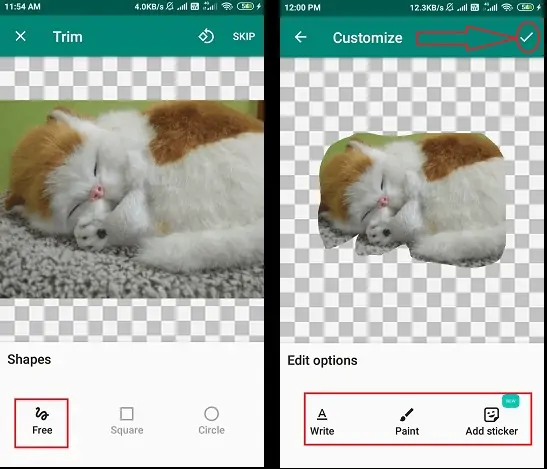
Şimdi yeni bir çıkartma paketi oluşturmanız gerekiyor. Adı girin ve oluştur seçeneğini seçin. Paket oluşturulacak ve ekranda görünecektir. Pakete tıklayın ve paketi WhatsApp'a eklemek için sağ alttaki WhatsApp seçeneğini seçin.

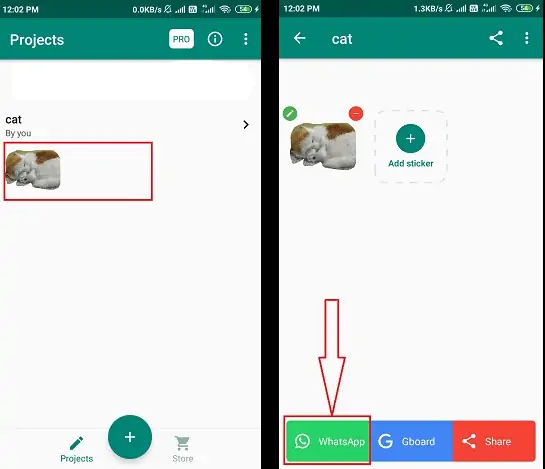
5. Stickery uygulamasını kullanarak WhatsApp çıkartmaları nasıl oluşturulur?
Stickery, WhatsApp ve Telegram için kendi çıkartmalarınızı düzenlemek ve oluşturmak ve bunları arkadaşlarınızla paylaşmak için en iyi uygulamadır. Yapışkan uygulamayı kullanarak çıkartmalar oluşturmak için kendi resimlerinizi veya indirdiğiniz resimleri kullanın. Stickery ücretsiz bir uygulamadır, ancak filtrelerden birkaçı, bunun için para ödemeniz gereken profesyonel sürüme aittir. Yapışkan uygulamasını kullanarak WhatsApp çıkartmalarının nasıl oluşturulacağını görelim. Aşağıda çıkartma paketinizi oluşturma adımları verilmiştir.
Adım 1: İlk olarak, Google Play Store'dan Stickery uygulamasını indirip yükleyin.
Adım 2: İndirme işlemi tamamlandıktan sonra uygulamayı açın ve oluştur bölümünde paket oluştur seçeneğini seçin. Paket adını ve Yazar adını girin. Paket oluştur seçeneğine basın. Bu açık üzerine tıkladığınızda, paket oluşturulur.
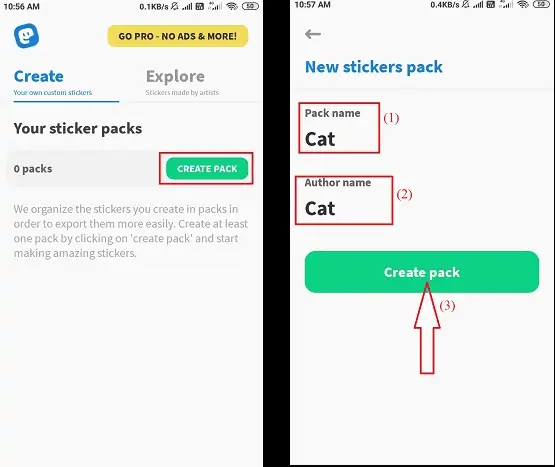
Adım 3: Şimdi, paketin altındaki "Çıkartma ekle" seçeneğini seçin. “Fotoğraf çek”, “Galeriden seç” gibi iki farklı seçenek bulacaksınız. İstediğiniz seçeneği seçin. “Fotoğraf çek” seçeneğini seçerseniz, çıkartma yapmak istediğiniz görüntüyü yakalamanız gerekir. “Galeriden seç” seçeneğini seçerseniz, galerinizden resmi seçmeniz gerekir. Resmi dilediğiniz gibi seçin.
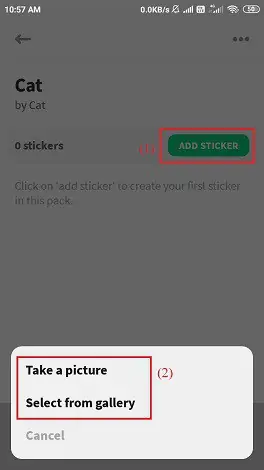
Adım 4: Seçilen görüntü kırpma için ekranda görüntülenecektir. Alttaki seçeneklerden biriyle çıkartmanızı nasıl kırpmak istediğinizi seçin. Resmi kırpmadan kullanmak istiyorsanız sağ üstteki atla düğmesine tıklayın.
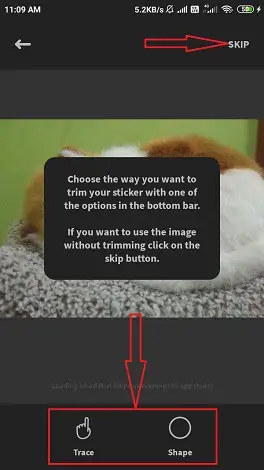
Şimdi görüntüyü parmağınızla kırpmanız gerekiyor. Tam şekil kırpma işlemi tamamlanana kadar parmağınızı bırakmayın. Gerekli şekli aldıktan sonra sağ üstteki İleri seçeneğine tıklayın. Aksi takdirde, görüntüyü tekrar kırpmak için Sıfırla seçeneğine tıklayın.
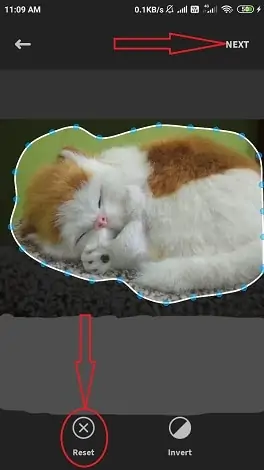
Adım 5: Sonraki seçeneğine tıkladığınızda, Filter, Boarders, Text ve Orns gibi daha fazla düzenleme için görüntü ekranda görünecektir. Şimdi istediğiniz düzenlemeleri yapın ve sağ üstteki kaydet seçeneğini seçin. İşte bu… çıkartma pakete başarıyla eklendi.
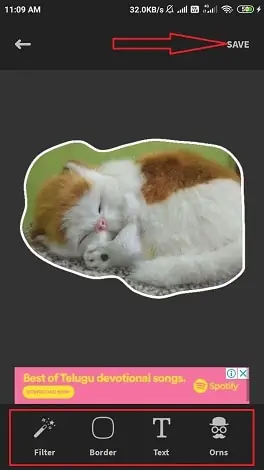
Şimdi, alttaki farklı seçenekleri açmak için Dışa Aktar seçeneğine dokunun veya kaydırın, buradan “EKLE” altındaki WhatsApp'ı seçin. Son olarak, çıkartma paketi WhatsApp'a eklenecek.
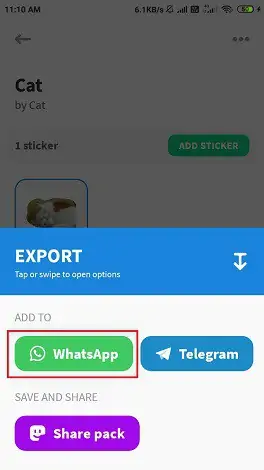
6. Sticko Kullanarak WhatsApp çıkartmaları nasıl oluşturulur?
Sticko Animasyonlu çıkartma ve durum için kısa video, WhatsApp için kendi başınıza çıkartmalar oluşturmak için en iyi uygulamadır. Çıkartmaları daha şaşırtıcı hale getirmek için metin ve emoji de ekleyebilirsiniz. Uygulamayı kullanmaya başlamadan önce, Google Play Store'dan cihazınıza indirin ve kurun. Sticko kullanarak WhatsApp çıkartmalarının nasıl oluşturulacağını öğrenmek için aşağıdaki adımları izleyin.
Adım 1: Sticko'yu indirin ve yükleyin. Kurulum tamamlandıktan sonra uygulamayı açın ve alttaki artı simgesini seçin. Görüntülenen kutudan çıkartmayı seçin.
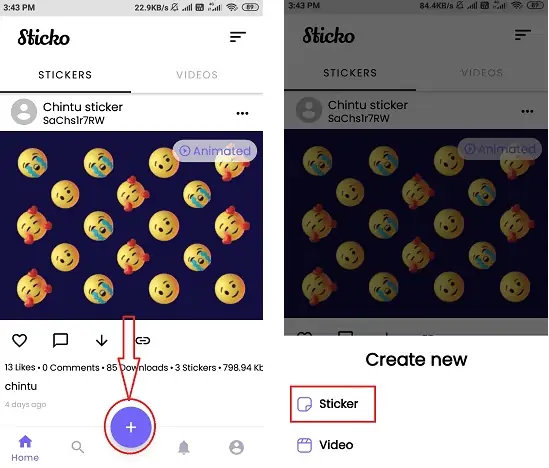
Adım 2: Şimdi bir çıkartma paketi oluşturmanız gerekiyor. alttaki oluştur seçeneğine tıklayın. Paket adını girin, etiket türünü Normal etiket olarak seçin ve oluştur seçeneğini seçin.
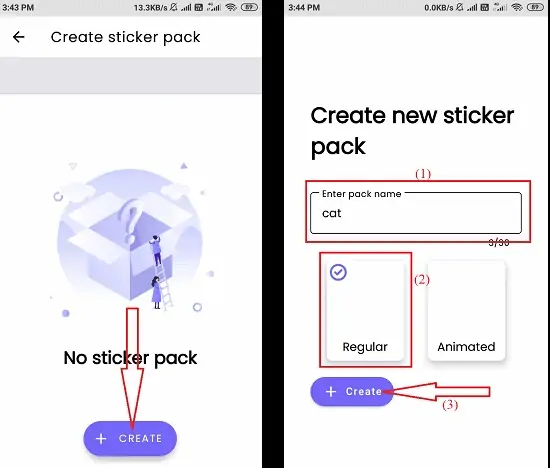
Adım 3: Paket oluşturulacak ve ekranda görüntülenecektir. Bir pakete en fazla 30 çıkartma ekleyebilirsiniz. Android'inizdeki resimlerin açacağı paketteki artı sembolünü seçin. Çıkartmaya dönüştürmek istediğiniz resmi seçin.
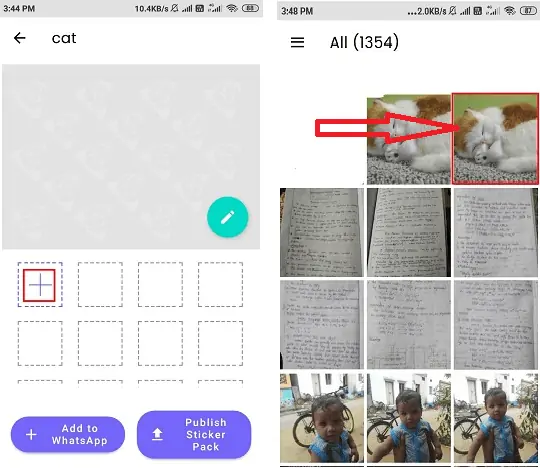
Adım 4: Resmi seçtikten sonra ekranda üç farklı seçenek bulacaksınız. Arka Plan Sil seçeneğini seçin, ardından görüntü kırpma için ekranda görüntülenecektir. Alttaki seçenekten kırpma türünü seçin ve görüntünün arka planını kaldırın. İşlem tamamlandıktan sonra sağ üstteki onay işaretine tıklayın.
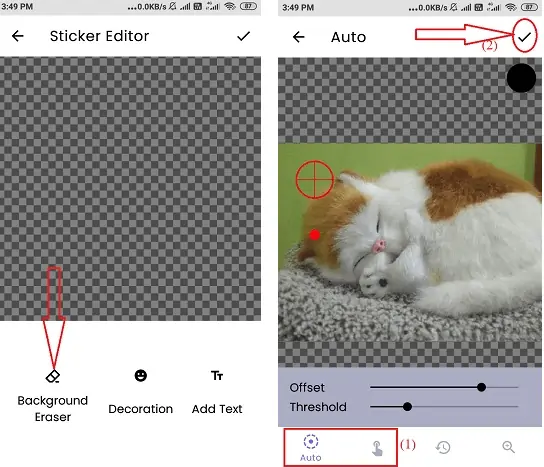
Kırpma görüntüsü, daha fazla düzenleme için ekranda görüntülenecektir. Metin ve Dekorasyon seçeneğini belirleyerek metin ve emoji ekleyin. Sağ üstteki onay işaretine tıklayın. Çıkartma başarıyla pakete eklendi. Şimdi, paketi WhatsApp'a eklemek için “WhatsApp'a Ekle seçeneğini” seçin, ancak en az üç çıkartma oluşturmanız gerekiyor.
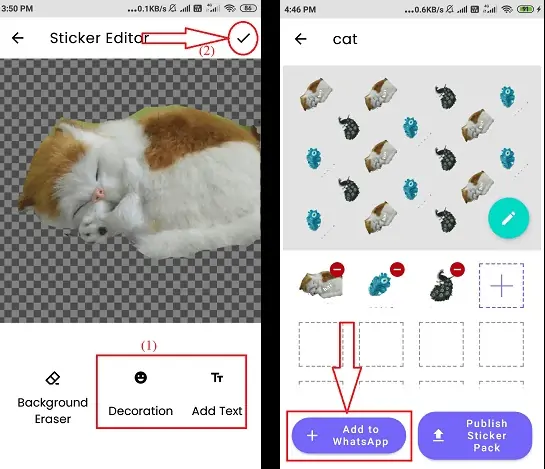
PC'de WhatsApp Çıkartmaları yapma yöntemleri
Herhangi bir WhatsApp çıkartma uygulamasını PC'nize indirmek ve yüklemek için “MEmu play” veya “BigNox” veya “Bluestack” gibi Android Emulator yazılımına ihtiyacınız var. Bu Emülatörler, Android Uygulamalarını PC'de kolayca kullanmanıza yardımcı olur.
1. WhatsApp için WA Web plus(Chrome uzantısı)
WhatsApp için WA Web plus, PC'nizde WhatsApp Çıkartmaları oluşturmanıza yardımcı olan krom uzantısıdır. Bu uzantı aracılığıyla WhatsApp çıkartmaları oluşturmak için herhangi bir yoğun çabaya ve düzenleme konusunda daha fazla bilgiye ihtiyacınız yok. Bu uzantıyı kullanmadan önce, çıkartma olarak kullanmak istediğiniz görüntünün arka planını kaldırmak için çevrimiçi web sitesini “kaldırma” kullanmanız gerekir.
Süreci bilmek için aşağıdaki yönergeleri izlemeniz yeterlidir:
Görüntü arka planını kaldır
Adım 1: “removebg” web sitesini ziyaret edin. İstediğiniz görüntüyü yüklemek için “Görüntü Yükle”yi seçin veya görüntüyü doğrudan sürükleyip bırakın.

Adım 2: Yükledikten sonra görüntüyü işleyecek ve arka planı kaldıracaktır. Kaldırılan arka plan görüntüsü ekranda görüntülenecektir. Resmin sağ tarafında “İndir” seçeneğini bulacaksınız. Resmi indirmek için üzerine dokunun.
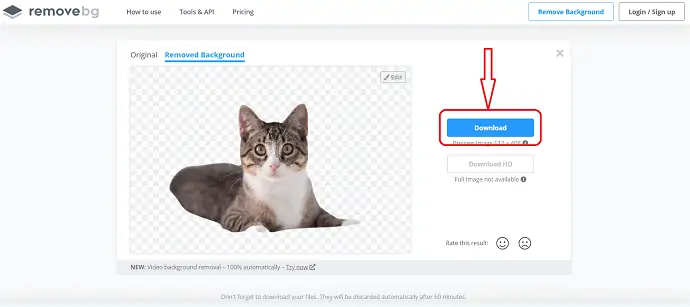
Chrome uzantısı olarak WhatsApp için WA Web plus'ı ekleyin
Adım 3: Resmi indirme işlemi tamamlandıktan sonra, chrome web mağazasına gidin, “WA web plus for WhatsApp” adıyla arama yapın. Ardından enter tuşuna basın, listenin en üstünde görüntülenir. Listeden “WhatsApp için WA web plus”ı seçin.
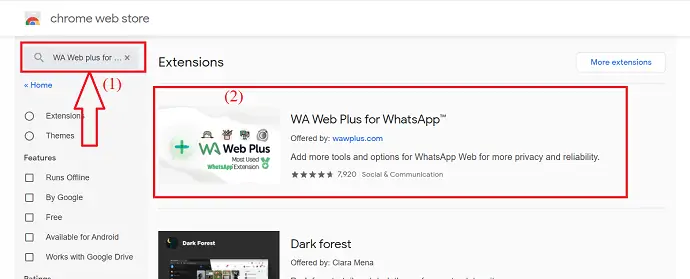
Adım 4: Sağ taraftan “Chrome Ekle” seçeneğini seçin. Ardından ekranda bir açılır pencere görüntülenir, buradan “ Uzantı Ekle ” seçeneğini seçin. Birkaç dakika içinde chrome için bir uzantı olarak eklenir.
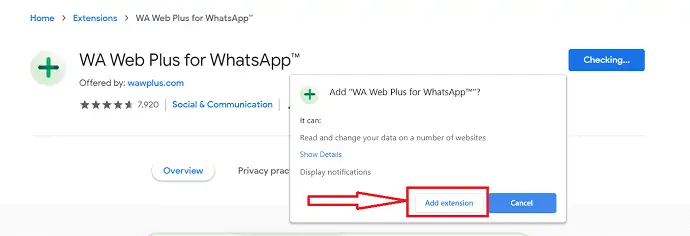
Adım 5: Uzantı olarak eklediğinizde, Chrome adres çubuğunun sağ üst köşesindeki WhatsApp simgesi için WA Web plus'ı görebilirsiniz.
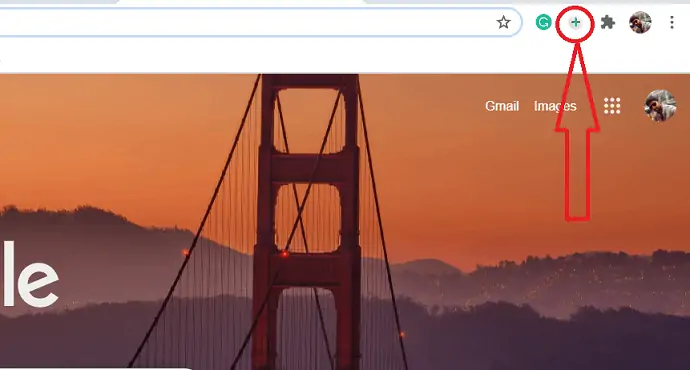
WhatsApp'ta etiketi kullanın:
Adım 6: Şimdi WhatsApp Web'i kullanarak PC'de WhatsApp'ı açın.
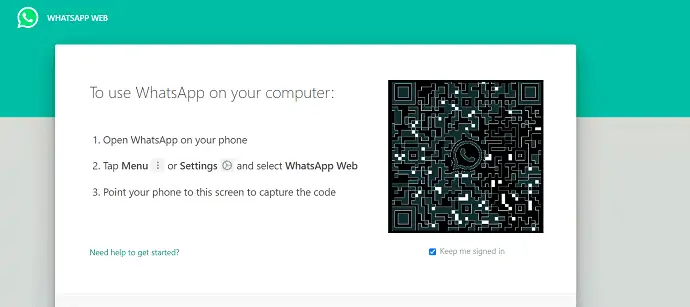
Adım 7: Krom Adres çubuğunun sağ üst köşesindeki “WA Web plus for WhatsApp” simgesine tıklayın. Bazen uzantı menüsünün arkasına gizlenebilir, ardından o uzantı menüsüne tıklayın ve onu seçin. Yeni ekran ekranda görüntülenir, bundan sonra sağ alttaki "etiket" simgesini seçin.
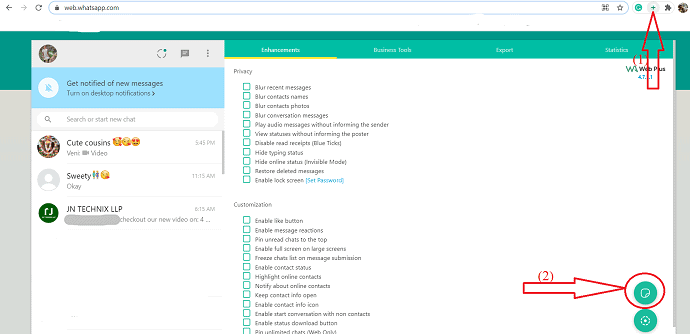
Adım 8: Açılır kutudan dosya seç seçeneğine dokunun. Daha önce oluşturulan “arka plansız” resmi seçin ve “Aç” seçeneğine tıklayın.
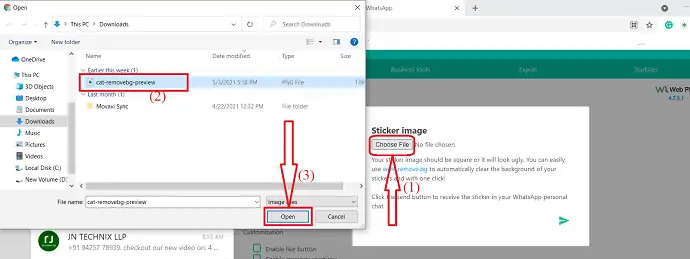
Adım 9: Son olarak, sağ alttaki “gönder” simgesine tıklayın. Çıkartmayı WhatsApp kişisel sohbetinizde alabilirsiniz. Şimdi, cep telefonunuzda WhatsApp'ı açın ve ileride kullanmak üzere "Favori" ye ekleyin.
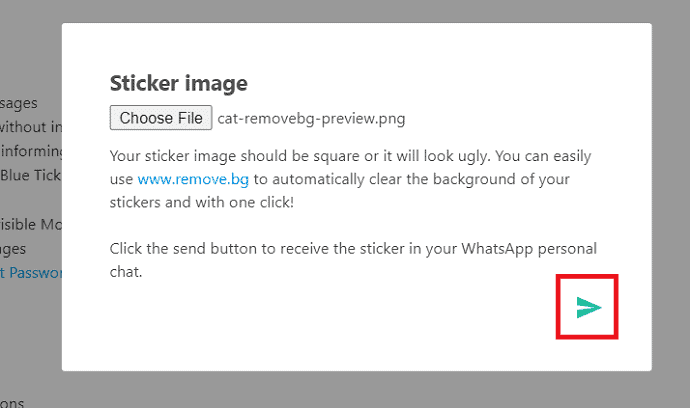
2. Sticker Studio'yu Kullanma
Sticker Studio, kişisel WhatsApp çıkartmaları oluşturmak için en iyi uygulamadır. Bir görüntünün çıkartmasını yapmak istediğiniz kısmını kolayca kesin ve arkadaşlarınızla paylaşın. Sticker studio kullanarak WhatsApp çıkartması yapmayı öğrenmek için aşağıdaki adımları uygulamanız yeterlidir. İlk olarak, bir Android öykünücüsü yüklemeniz gerekir.
Adım 1: MEmu play veya Big Nox veya BlueStack veya Remix OS oynatıcı gibi Android öykünücülerini indirin ve yükleyin
Adım 2: Yüklü Android öykünücüsünü açın ve içindeki Google oyun mağazasını açın.
Adım 3: Çıkartma stüdyosu arayın ve çıkartma stüdyosu APK'sını indirin. BlueStack Android öykünücüsüne yükleyin. Andy OS'yi PC'ye Sticker studio'yu kurmak için de kullanabilirsiniz.
Çıkartma yapma süreci, Android'deki sürece benzer.
- Sticker studio uygulamasını açın, artı işaretine tıklayın. Çıkartma olarak oluşturmak istediğiniz resmi seçin.
- İstediğiniz kırpma türünü seçin ve resmi kırpın.
- Görüntü kırpıldıktan sonra, daha fazla düzenleme için ekranda görünecektir.
- Metin eklemek için Yaz seçeneğine tıklayın. Düzenleme tamamlandıktan sonra onay işaretine tıklayın.
- Şimdi ekranda bir pencere görüntüleniyor. Paket adını girin ve oluştur üzerine dokunun. Paket oluşturulacak ve ekranda görüntülenecektir.
- Paketi açın ve paketi WhatsApp'a eklemek için WhatsApp'a tıklayın. İşte bu.. Çıkartma paketini WhatsApp emoji bölümünde görebilirsiniz.
3.Wemoji'yi Kullanma
Wemoji, FreeHand Fotoğrafları Kırpma, Çoklu fotoğraflar ekleme, Metin, emoji, çıkartma ve daha fazlasını ekleme özelliğiyle WhatsApp için kendi çıkartmalarınızı oluşturmanıza yardımcı olan harika ücretsiz WhatsApp çıkartmaları oluşturma uygulamasıdır! Wemoji uygulamasını PC'ye indirmeden önce Android emülatörünü indirmeyi unutmayın. Wemoji'yi kullanarak WhatsApp çıkartmaları oluşturma sürecini öğrenmek için aşağıdaki adımları uygulamanız yeterlidir.
Adım 1: Wemoji uygulamasını indirin ve yükleyin.
Adım 2: Uygulama yüklendikten sonra açın. "Çıkartma oluştur" simgesini seçin. Kırpma için resim eklemek için sol alttaki artı sembolüne tıklayın. Cihazdan istediğiniz görüntüyü seçin. Seçilen görüntü kırpılmak üzere ekranda görünecektir.
Adım 3: Kare, daire ve serbest elle kırpma gibi üç farklı seçenek göreceksiniz. İstediğiniz seçeneği seçin ve resmi kırpın. Bu resmi kırpmak istemiyorsanız, sağ alttaki “Atla” seçeneğini seçin.
Adım 4: Çıkartmaya metin eklemek için alttaki "Metin" seçeneğini seçin. Ekranda Metin Ekle penceresi görüntülenecektir. İstediğiniz metni girin ve yazı tipi stili, yazı tipi rengi, Hizalama vb. efektleri uygulayın ve sağ üstteki onay işaretine dokunun.
Adım 5: Son olarak sağ üstteki “kaydet” seçeneğine tıklayın. Ekranda bir açılır kutu görüntülenecektir. Bunun üzerine "Evet" e tıklayın.
Ekranda görüntülenen "Yeni çıkartma paketi oluştur" kutusu. Paket adını girin ve kaydet'e tıklayın. etiket başarıyla pakete eklendi. WhatsApp'a eklemek için “Çıkartmam” seçeneğini seçin. Oluşturulan çıkartma paketini bulacaksınız. paketi açın ve alttaki "WhatsApp'a Ekle"ye tıklayın.
WhatsApp için Animasyonlu veya GIF veya hareketli çıkartmalar yapma yöntemleri
1. WhatsApp'ı Kullanmak
Animasyonlu veya GIF oluşturmanın en iyi ve basit yöntemi WhatsApp'tır. Animasyonlu çıkartmaları veya GIF'leri çevrimiçi aramak yerine, WhatsApp'ta videolardan dönüştürerek kolayca Animasyonlu çıkartmalar veya GIF'ler oluşturabilirsiniz. WhatsApp için Animasyonlu veya GIF veya hareketli çıkartmaların nasıl oluşturulacağını öğrenmek için aşağıdaki adımları izleyin.
Adım 1: Göndermek istediğiniz videoyu GIF olarak kaydedin.
Adım 2: İstediğiniz sohbeti açın.
Adım 3: Ekranın sağ alt köşesindeki ataş simgesini seçin.
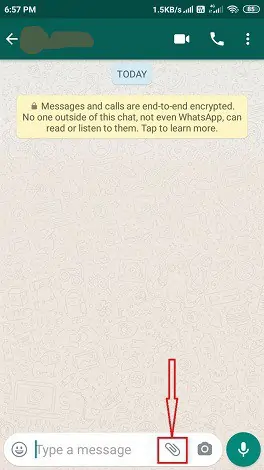
Adım 4: Orada birkaç seçenek bulabilirsiniz. Bundan galeriyi seçin. Galeriden GIF'e dönüştürmek istediğiniz videoyu seçin.
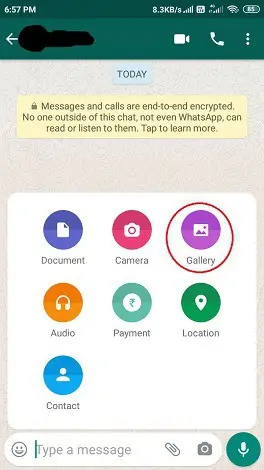
Adım 5: Video, düzenleme için ekranda görüntülenecektir. Videonun boyutunu 6 saniyeye veya 6 saniyenin altına düşürün. GIF sembolünü zaman çizelgesinin hemen altında görebilirsiniz. Sadece üzerine tıklayın.
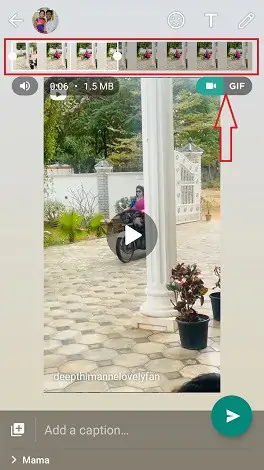
Adım 6: GIF sembolüne tıkladıktan sonra video GIF'e dönüştürülecektir. Ayrıca sağ üstteki seçenekleri seçerek buna metin ve emoji de ekleyebilirsiniz. Son olarak gönder butonuna tıklayın. GIF ayrıca ileride kullanmak üzere galerinize kaydedilecektir.
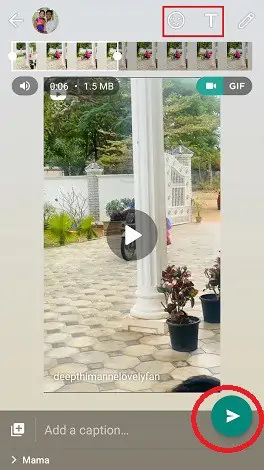
2. Sticker.ly Uygulaması
Sticker.ly, hem normal hem de Animasyonlu formatta WhatsApp Çıkartmaları oluşturmak için kullanılan Android uygulaması için özel olarak tasarlanmış en iyi uygulamadır. Öncelikle Google Play Store üzerinden sticker.ly uygulamasını indirmeniz gerekiyor. İndirme işlemi tamamlandıktan sonra, Android Telefonunuza yükleyin.
Adım 1: Android cihazınıza stcker.ly uygulamasını indirin ve yükleyin.
Adım 2: Kurulum tamamlandığında, açmak için üzerine tıklayın. Ekranın altında birkaç seçenek bulacaksınız. Bundan artı (+) sembolünü seçin.
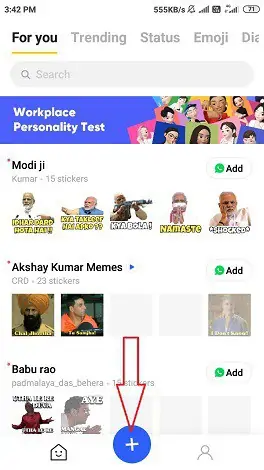
Adım 3: Burada iki tür çıkartma formatı bulacaksınız. Biri düzenlidir ve herhangi bir anı veya hareketi yoktur. Ve bir diğeri, bulunduğu yerde bazı anları olacak olan Animasyonlu. Animasyon yöntemini seçin.

Adım 4: Animasyonlu olarak çıkartma türünü seçtikten sonra galerinizdeki videolar ekranda görüntülenecektir. Animasyona dönüştürmek istediğiniz videoyu seçin.
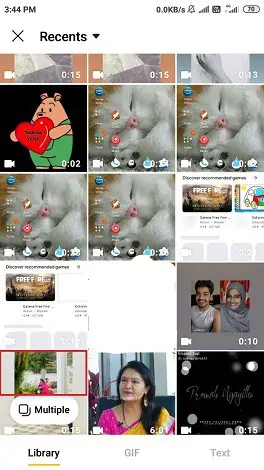
Adım 5: Videoyu seçtiğinizde, Trim için ekranda görünecektir. Otomatik olarak 5 saniyeye keser. İsterseniz bunu düzenleyebilir ve son olarak Bitti seçeneğine tıklayabilirsiniz.
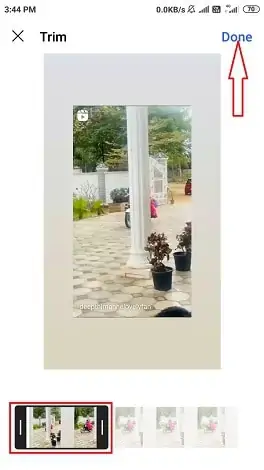
Not: Video 5 saniye veya 5 saniyeden kısa olmalıdır.
Adım 6: Metin ve emoji gibi daha fazla Eklenti için kırpılan video ekranda görünür. Ekranın alt kısmında metin ve emoji seçeneğini bulacaksınız. Dilerseniz Metin seçeneğini seçerek metin, emoji seçeneğini seçerek Emoji ekleyebilirsiniz. İşlem tamamlandıktan sonra sağ üstteki "İleri" ye tıklayın.
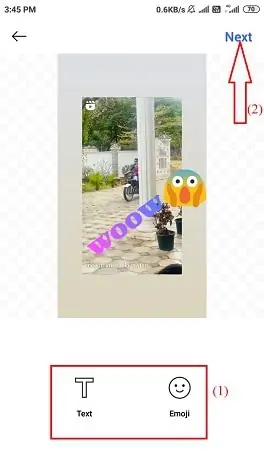
Adım 7: Artık Animasyonlu çıkartma hazır. Etiket satırı bölümüne etiket adını girmeniz gerekiyor, metni istediğiniz gibi girin. Yeni bir etiket eklemek istiyorsanız, girin ve kaydet'e tıklayın. Çıkartmalarınız için mevcut etiket satırlarını da kullanabilirsiniz. Herhangi birini seçin ve ardından Kaydet 'i tıklayın.
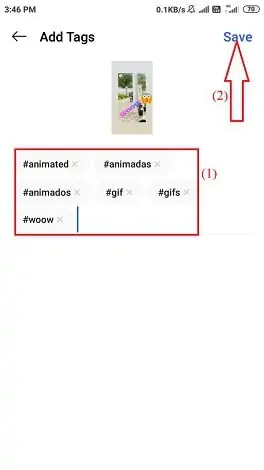
Adım 8: Şimdi çıkartmalarınız için paketi seçmeniz gerekiyor. Mevcut paketi kullanabilir veya yeni bir tane oluşturabilirsiniz. Yeni bir paket oluşturmak istiyorsanız, üst kısımdaki “Yeni paket” seçeneğine tıklayın.
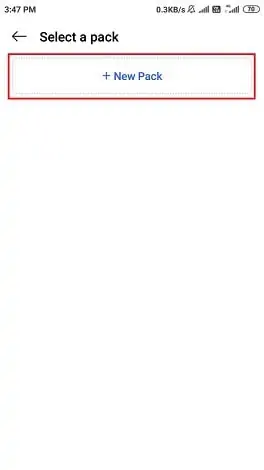
Adım 9: Paket adını ve oluşturucu adını girin. Başkalarının arama yaparak çıkartma paketinizi bulmasına izin vermek istemiyorsanız, "Aramaya izin ver" seçeneğini devre dışı bırakın. Sağ üstteki “oluştur” seçeneğine tıklayın.
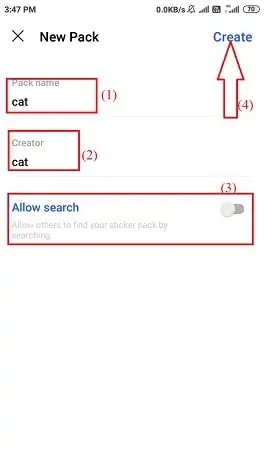
Adım 10: Artık her şey hazır. WhatsApp'ınıza oluşturulan Animasyonlu çıkartmaları veya GIF'leri eklemeniz yeterlidir. Yeni bir paket oluşturduysanız, "WhatsApp'a Ekle" seçeneğini etkinleştirmek için en az üç Animasyonlu çıkartmaya ihtiyacınız vardır. En az üç çıkartma oluşturana kadar bunları WhatsApp'ınıza ekleyemezsiniz.
Üç çıkartma oluşturduktan sonra WhatsApp'a Ekle seçeneği etkinleştirildiğinde, oluşturduğunuz çıkartmaları WhatsApp'ınıza eklemek için üzerine tıklayın.
WhatsApp'a Ekle'ye tıkladığınızda, ekranda bir onay mesajı görüntülenecektir.
Şimdi aşağıdaki resimde gösterildiği gibi Ekle seçeneğine tıklayın.
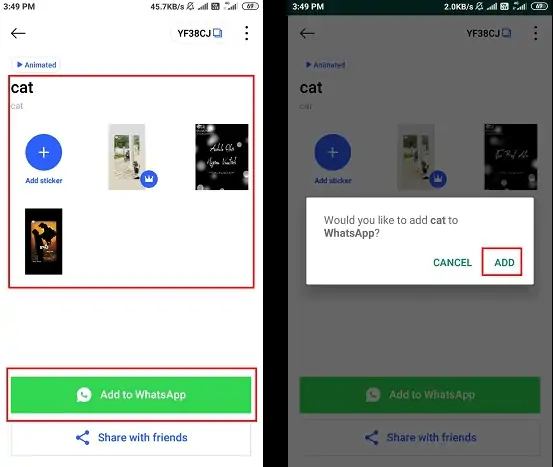
3. Sticko Animasyonlu Etiket ve kısa video durum oluşturucu
Sticko, hem normal çıkartmalar hem de Animasyonlu çıkartmalar oluşturmak için en iyi uygulamalardan biridir. İşlem çok basit ve kolaydır. Sticko, herhangi bir düzenleme bilgisi olmadan WhatsApp için çıkartmalar oluşturmanıza yardımcı olur. Tek yapmanız gereken görüntüyü yüklemek ve bu görüntüyü basit araçlarla düzenlemek. Sticko uygulamasını kullanarak animasyonlu çıkartmaların nasıl oluşturulacağını öğrenmek için aşağıdaki adımları uygulamanız yeterlidir.
- Sticko uygulamasını açın ve alttaki artı simgesini seçin.
- Yeni bir kutu oluşturur bölümünden çıkartma seçeneğini seçin.
- Şimdi bir çıkartma paketi oluşturmanız gerekiyor. En alttaki Oluştur seçeneğine tıklayın.
- Paket adını girin ve çıkartma türünü Animasyonlu olarak seçin. Ve hemen altındaki oluştur seçeneğini seçin.
- Paket ekranda görüntülenecektir. bir pakete 30'a kadar Animasyonlu çıkartma ekleyebilirsiniz.
- Paketteki artı simgesini seçin. GIPHY'den, Tenor'dan, Galeriden(GIF) ve Galeriden (Video) gibi farklı seçenekler bulacaksınız. İstediğiniz seçeneği seçin. Galeriden bir video yüklemek için “Galeriden(video)” seçeneğini seçin.
- Galerinizin videoları ekranda görüntülenir. Videoyu dilediğiniz gibi seçin. Seçilen video işlenecek ve maksimum 4 saniye süreyle ekranda görünecektir. Sağ üstteki onay işaretine tıklayın.
- Video kırpılacak ve daha fazla düzenleme için ekranda görünecektir. Dekorasyon'a tıklayın ve eklenecek emojiyi seçin. Animasyonlu çıkartmaya metin eklemek için Metin ekle seçeneğine tıklayın. Son olarak, sağ üstteki Onay işaretine tıklayın. Paketi WhatsApp'a eklemek için en az üç hareketli çıkartmaya ihtiyacınız var.
- Bu animasyonlu çıkartma paketini WhatsApp'a eklemek için "WhatsApp'a Ekle" seçeneğini seçin. Artık paketi WhatsApp emoji bölümünde bulabilirsiniz.
Çözüm:
Bu sayede Sticker.ly ve Sticker Maker Android uygulamalarını kullanarak kolayca WhatsApp çıkartmaları oluşturabilirsiniz. Google Play Store'da WhatsApp çıkartmaları oluşturmak için tasarlanmış birkaç uygulama daha var. Arama çubuğuna “WhatsApp için etiket oluşturucu” metnini girin ve arama seçeneğine basın. Ardından WhatsApp Stickers ile ilgili yüzlerce uygulama göreceksiniz. Güzel çıkartmalar oluşturmak için bunları yükleyebilir ve kullanabilirsiniz. Her uygulamada WhatsApp Etiketi oluşturma prosedürü (Kes, Kırp, Ayarla ve WhatsApp'a Ekle) hemen hemen aynıdır. Böylece diğer uygulamalarla da deneyebilirsiniz.
- Ayrıca Okuyun: WhatsApp Karanlık Modu Nasıl Etkinleştirilir: Milyarlarca Kullanıcısı İçin WhatsApp'tan En Çok Beklenen Özellik
- Android, iOS ve Masaüstü cihazlarda WhatsApp Grup Görüntülü Arama Nasıl Yapılır:
Umarım WhatsApp çıkartmaları nasıl oluşturulur hakkındaki bu öğreticiyi beğenirsiniz. Beğendiyseniz, arkadaşlarınızla paylaşarak bana bir iyilik yapın. Lütfen Facebook ve Twitter'da ne istediğinizi takip edin. Düzenli güncellemeler için YouTube'daki WhatVwant kanalına abone olun.
WhatsApp Çıkartmaları nasıl oluşturulur – SSS
WhatsApp çıkartmalarını indirmek ücretsiz mi?
Evet, çoğu WhatsApp çıkartmasını indirmek ücretsizdir. Çıkartmaların ödenme olasılığı %10'dan az olabilir. Aksi takdirde, kalan tüm çıkartmaları indirmek ve kullanmak ücretsizdir.
WhatsApp'ta çıkartmaları nerede bulabilirim?
WhatsApp'ta Emoji, Dosyalar, Kamera/Fotoğraflar, klavye vb. gibi farklı bölümlerimiz var. Emoji bölümünde, üçüncü sırada WhatsApp çıkartmalarını görebilirsiniz.
WhatsApp'a nasıl daha fazla çıkartma alabilirim?
WhatsApp'ta bazı dahili çıkartmalar var. Daha fazla çıkartma indirmek istiyorsanız, bunları Google Play Store'dan indirebilirsiniz. Google Play Store'a gidin ve ardından arama çubuğuna WhatsApp çıkartmalarını girin. Ardından WhatsApp için birçok çıkartma paketi görebilirsiniz.
Sticker.ly uygulaması ücretsiz mi?
Evet, Stickers.ly uygulamasını indirmek ve kullanmak tamamen ücretsizdir. İndirmek veya kullanmak için herhangi bir miktara ihtiyacınız yoktur.
